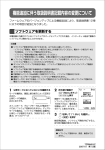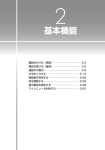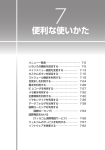Download こちら
Transcript
機能追加に伴う取扱説明書記載内容の変更について ファームウェアのバージョンアップによる機能追加により、以下の機能が追加 されました。 ・高速化サービス ・コンテンツダイレクトアクセス 高速化サービスを利用する(高速化サービス追加設定) 「高速化サービス」とは、ウィルコム経由のパケット通信時に、通信プロトコルや画像ファイルの最適化 を行い、ブラウジングの体感通信速度を高速化させるサービスです。高速化サービスをお申込みいただ いている場合は、最適化後の画質と速度のバランスをお好みに応じて設定できます。 高速化サービスは、オンラインサインアップ画面から設定してください。「オンラインサインアップを行 う」(☞ 8-7 ページ) 1 待ち受け画面で ) または F3 を押 す 2 8(オプション)を押す ▶ Web ページの表示中にオプションメ ニューを表示するには )(メニュー)を押して、 9(オプション) を押します。 3 8(HTTP 設定)を押す 4 8(高速化サービス追加設定)を押す 5 o で高速化のレベルを選択する ▶「OFF」を選択すると ブラウザで高速化サービスを利用しない場合 は、こちらを選択します。 なお、高速化サービスを利用している場合、 設定を「OFF」にしても高速化サービスは解 約されません。高速化サービスの解約は、オ ンラインサインアップ画面から設定してくだ さい。「オンラインサインアップを行う」(☞ 8-7 ページ) 画質は選択した番号により、下記のようになりま す。 ▶「1: 画質重視」 高画質 ▶「2」 ▶「3」 ▶「4: 速度重視」 6 . を押す 次にデータをダウンロードするときから高速化 サービスが有効になります。 お知らせ ● お買い上げ時には、「3」に設定されていま す。 ● 高速化の効果は、Web ページの内容や通信 状況などにより異なることがあります。 ●「1: 画質重視」∼「4: 速度重視」を選択し た場合は、画像の表示設定が「オンデマン ド表示」であっても表示領域外の画像も読 み込まれます。「画像の表示方法を設定する (画像)」(☞ 9-32 ページ) 1 コンテンツダイレクトアクセス機能を利用する コンテンツダイレクトアクセス機能とは、着信メロディ、保留音、壁紙および Java ™アプリケーション の各画面から、Web ページに直接アクセスして、サウンドデータ、画像データまたは Java ™アプリケー ションをダウンロードする機能です。 取扱説明書の以下のページに機能が追加されます。取扱説明書をご覧になりながら、以下のとおり操作 してください。 ・着信メロディを設定する(☞ 7-65 ページ) ・保留音を設定する(☞ 7-75 ページ) ・Web ページからダウンロードした画像を壁紙に設定する(☞ 13-54 ページ) ・Web ページから Java ™アプリケーションをダウンロードする(☞ 13-71 ページ) Webページからダウンロードしたサウンドデータを着信メロディに設定する コンテンツダイレクト機能によって、サウンドデータを Web ページからダウンロードし、着信メロディ として設定します。 1∼3 取扱説明書「着信メロディを設定する」 (☞ 7-65 ページ)の手順 1 ∼ 3 を操作する 4 4(公式サイトから探す)を押す 5 着信メロディを選択する 「ダウンロード後に設定変更を行って下さい」と表示され、F(OK)を押すと Web ページが表示されます。 Web ページの画面に従って、サウンドデータをダウンロードしてください。 「ファイルをダウンロードする」(☞ 9-29 ページ) ダウンロードしたサウンドデータは、本電話機のデータフォルダまたは microSD カードに保存され、着 信メロディ画面に戻ります。 2(データフォルダ)または、3(microSD)を押し、o でダウンロードしたサウンドデータを 選択し、. を押します。 着信メロディが設定され、「設定しました」と表示されます。 2 Webページからダウンロードしたサウンドデータを保留音に設定する コンテンツダイレクト機能によって、サウンドデータを Web ページからダウンロードし、保留音として 設定します。 1∼2 取扱説明書「保留音を設定する」 (☞ 7-75 ページ)の手順 1 ∼ 2 を操作する 3 4(公式サイトから探す)を押す 4 保留音を選択する 「ダウンロード後に設定変更を行って下さい」と表示され、F(OK)を押すと Web ページが表示されます。 Web ページの画面に従って、サウンドデータをダウンロードしてください。 「ファイルをダウンロードする」 (☞ 9-29 ページ) ダウンロードしたサウンドデータは、本電話機のデータフォルダまたは microSD カードに保存され、保 留音選択画面に戻ります。 2(データフォルダ)または、3(microSD)を押し、o でダウンロードしたサウンドデータを 選択し、. を押します。 保留音が設定され、 「設定しました」と表示されます。 お知らせ(着信メロディ・保留音共通) ● 管理者ロックで「Web 制限」が ON に設定されている場合、4(公式サイトから探す)を選択する と「Web 制限設定中です」と表示され、Web ページを表示できません。 ● ロック設定で「メール /Web/Java ™」が ON に設定されている場合、4(公式サイトから探す)を 選択すると、暗証番号による認証が必要になります。「暗証番号で認証を行う」 (☞ 11-8 ページ) ● ロック設定で「データフォルダ」がONに設定されている場合、 4 (公式サイトから探す) を選択すると、 「データフォルダのロック設定を一時的に解除します よろしいですか?」と表示されます。yで 「Yes」 を選択し、.を押します。次の画面で暗証番号による認証が必要になります。 「暗証番号で認証を行う」 (☞ 11-8 ページ) ● グループモードで使用している場合、4(公式サイトから探す)を選択すると、 「ネットワークが利 用できません」と表示され、Web ページを表示できません。 ● オンラインサインアップが未設定の場合、4(公式サイトから探す)を選択すると、オンラインサ インアップの画面が表示されます。先にオンラインサインアップを設定してから、操作をやり直して ください。 ● ダイヤルアップの接続先が「CLUB AIR-EDGE」ではない場合、4(公式サイトから探す)を選択 すると、「ネットワークが利用できません」と表示され、Web ページを表示できません。 ● コンテンツダイレクトアクセス機能は、)84 を押して表示モードを「ケータイモード」に設 定してから使用してください。 3 Web ページからダウンロードした画像を壁紙に設定する コンテンツダイレクトアクセス機能によって、Web ページから画像データをダウンロードし、壁紙とし て設定します。 1 待ち受け画面で F531 を押す 2 5(公式サイトから探す)を押す 3 .(OK)を押す 4 Web ページの画面に従って、画像デー タをダウンロードする 「ダウンロード後に設定変更を行って下さい」と 表示されます。 Web ページが表示されます。 5 2(データフォルダ)または 3 (microSD)を押す 6 o で壁紙に設定するデータのあるフォ ルダを選択し、F を押す 7 o で壁紙に設定するデータを選択し、 F を押す 「ファイルをダウンロードする」 (☞ 9-29 ページ) ダウンロードした画像データは、本電話機のデー タフォルダまたは microSD カードに保存され、 壁紙設定画面に戻ります。 お知らせ ● 管理者ロックで「Web 制限」が ON に設定されている場合、5(公式サイトから探す)を選択する と「Web 制限設定中です」と表示され、Web ページを表示できません。 ● ロック設定で「メール /Web/Java ™」が ON に設定されている場合、5(公式サイトから探す)を 選択すると、暗証番号による認証が必要になります。「暗証番号で認証を行う」(☞ 11-8 ページ) ● ロック設定で「データフォルダ」がONに設定されている場合、 5 (公式サイトから探す) を選択すると、 「データフォルダのロック設定を一時的に解除します よろしいですか?」と表示されます。yで 「Yes」 を選択し、.を押します。次の画面で暗証番号による認証が必要になります。 「暗証番号で認証を行う」 (☞ 11-8 ページ) ● グループモードで使用している場合、5(公式サイトから探す)を選択すると、 「ネットワークが利 用できません」と表示され、Web ページを表示できません。 ● オンラインサインアップが未設定の場合、5(公式サイトから探す)を選択すると、オンラインサ インアップの画面が表示されます。先にオンラインサインアップを設定してから、操作をやり直して ください。 ● ダイヤルアップの接続先が「CLUB AIR-EDGE」ではない場合、5(公式サイトから探す)を選択 すると、「ネットワークが利用できません」と表示され、Web ページを表示できません。 ● コンテンツダイレクトアクセス機能は、)84 を押して表示モードを「ケータイモード」に設 定してから使用してください。 4 Web ページから Java ™アプリケーションをダウンロードする コンテンツダイレクトアクセス機能によって、Web ページから Java ™アプリケーションをダウンロー ドします。 1 待ち受け画面で F80 を押す 2 2(公式サイトから探す)を押す Web ページが表示されます。 3 Web ページの画面に従って、Java ™ア プリケーションをダウンロードする 「Java アプリケーションをダウンロードする」 (☞ 9-30 ページ) Java アプリケーションのダウンロード、保存、 インストールが行われます。 お知らせ ● ロック設定で「メール /Web/Java ™」が ON に設定されている場合、.80 を押すと、暗証番 号による認証が必要になります。「暗証番号で認証を行う」(☞ 11-8 ページ) ● ロック設定で「データフォルダ」が ON に設定されている場合、.80 を押すと、 「データフォ ルダのロック設定を一時的に解除しますよろしいですか?」と表示されます。y で「Yes」を選択 し、. を押します。次の画面で暗証番号による認証が必要になります。「暗証番号で認証を行う」 (☞ 11-8 ページ) ● 管理者ロックで「Web 制限」が ON に設定されている場合、2(公式サイトから探す)を選択する と「Web 制限設定中です」と表示され、Web ページを表示できません。 ● オンラインサインアップが未設定の場合、2(公式サイトから探す)を選択すると、オンラインサ インアップの画面が表示されます。先にオンラインサインアップを設定してから、操作をやり直して ください。 ● グループモードで使用している場合、2(公式サイトから探す)を選択すると、 「ネットワークが利 用できません」と表示され、Web ページを表示できません。 ● ダイヤルアップの接続先が「CLUB AIR-EDGE」ではない場合、2(公式サイトから探す)を選択 すると、「ネットワークが利用できません」と表示され、Web ページを表示できません。 ● コンテンツダイレクトアクセス機能は、)84 を押して表示モードを「ケータイモード」に設 定してから使用してください。 5 ��������� ������� 第1.0版